Google Map vă oferă toate informațiile despre orice locație dorită și, astfel, vă permite să navigați cu ușurință în diferite locuri. Dar numai atunci când aveți o conexiune de date. Ce se întâmplă dacă atunci când nu aveți date și echilibrul? Nu vă gândiți prea mult, deoarece Google Maps vă oferă posibilitatea de a salva orice locație în telefon, permițându-vă să o utilizați offline. Urmați acest tutorial pas cu pas pentru a ști cum.
Salvați Google Maps pentru utilizare offline
Salvarea hărților pe dispozitiv este destul de simplă. Pentru a începe, mergeți la Hărți Google și căutați sau localizați locația dorită pe care doriți să o salvați pentru utilizare offline. Apoi pur și simplu atingeți bara de căutare în vârf şi derulați în jos până în partea de jos a interfeței, acolo veți găsi opțiunea pentru Salvați harta pentru a o utiliza offline. Și dacă ați căutat o locație în loc să o găsiți manual, atingeți doar bara din jos, apoi butonul de meniu din colțul din dreapta sus și atingeți Salvați harta offline. În ambele cazuri, veți fi dus înapoi în zona hărții pe care ați fost anterior, cu o nouă interfață.
Acum că ai atins Salvați harta pentru a o utiliza offline opțiunea, trebuie doar să trageți ecranul pentru a vă deplasa în diferite zone pe care doriți să le salvați în acea locație specială. Aplicația va salva toate informațiile pentru dvs. Dar veți observa că există o anumită limitare a zonei pe care ați permis să o salvați, care ar fi suficientă pentru întreg orașul. Și după ce vă deplasați prin toate locurile pe care doriți să le salvați, pur și simplu atingeți Economisiți, pe care ar trebui să îl găsiți în partea de jos a ecranului și apoi să atribuiți numele dvs. preferat pentru locația salvată când apare caseta de dialog.
Accesați locația salvată
Acum că ați salvat locația pentru utilizare offline și doriți să o aruncați o privire. Pentru a vedea starea hărților dvs. offline și a le gestiona, glisați spre stânga de la marginea ecranului, atingeți Locurile tale în partea de sus a meniului. Derulați în jos până la partea de jos apoi selectați Vizualizați tot și acum puteți gestiona taxiul în secțiunea hărți offline. Aici veți găsi toate hărțile dvs. offline disponibile în prezent, cu datele de expirare și dimensiunea lor în megaocteți. Puteți atinge orice selecție pentru a fi dus în acea zonă salvată sau puteți atinge butonul de meniu din dreapta pentru a redenumi, actualiza sau șterge harta salvată.
- De asemenea, se va citi: Recenzie Hootsuite
Lucruri de reținut despre Google Offline Maps
Aplicația nu diferă cu nimic atunci când o utilizați fără nicio conexiune la internet decât este cu conexiune la internet. Deci nu există probleme cu asta.
Cel mai important lucru de știut despre Google Maps offline este că locația dvs. salvată este ștearsă automat după 30 de zile de pe dispozitiv. Acest lucru ar putea fi pentru a vă face să descărcați o hartă nouă după 30 de zile sau pentru a șterge spațiul de stocare de pe dispozitiv.
De asemenea, rețineți că, dacă utilizați această caracteristică offline, deoarece nu aveți deloc conexiune de date, serviciile de localizare vor fi și ele foarte lente de utilizat. Veți putea accesa datele hărții salvate anterior fără o conexiune, dar deoarece telefonul dvs. utilizează adesea rețele celulare care vă ajută să vă localizați pe o hartă, este posibil să așteptați o perioadă de timp pentru o blocare precisă a locației bazată exclusiv pe GPS.
Și asta e tot. Sper că ți-a plăcut acest articol și dacă ți-a plăcut, îți voi fi foarte recunoscător, dacă l-ai putea împărtăși prietenilor tăi.
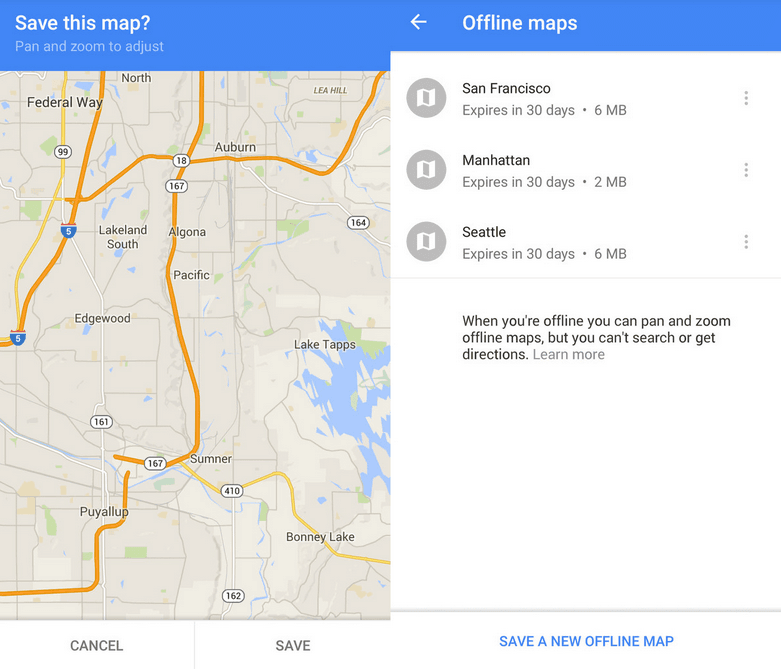
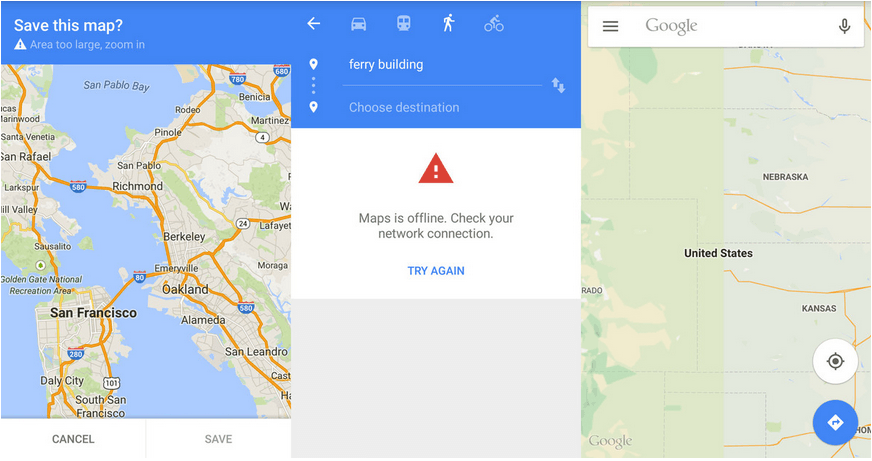

Mare articol. Este informativ și inovator.
Mare articol.